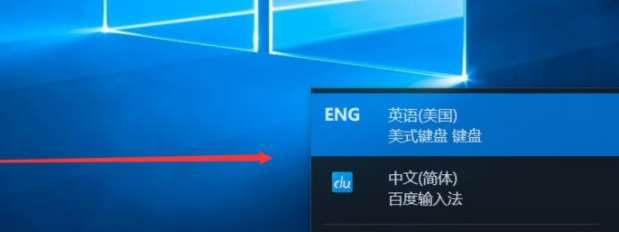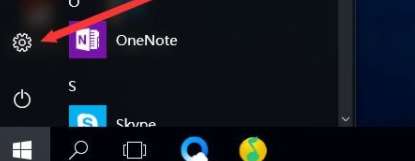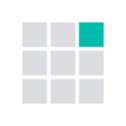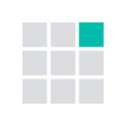现在大家都使用win10了吧,今天小编才升级的win10刚刚,升级完成的生活小编感觉还挺兴奋的,不过在使用的时候小编发现win10使用的是英文输入法,但是这个输入法小编使用的时候发现不是很方便,那么怎么办呢?下面小编就给大家讲下win10中英文输入法怎么切换的详细技巧,希望对大家有所帮助
win10英文输入法怎么切换的详细技巧
一、打开左下角的Win菜单,然后找到设置图标并单击打开
二、找到时间和语言设置,然后单击“打开”。
三、找到左边的区域和语言设置,点击打开,然后在右边找到添加语言的选项,点击打开;
四、在左侧的输入框中输入英文,然后按回车键进行搜索,找到英文并单击打开;
五、选择一种适合你的英语方式。推荐美式英语;
六、完成选择后,将默认语言更改为最近添加的美语;
七、点击系统输入中文条目,删除中文条目;
八、现在按Shift键或Ctrl键将不会传递到中文入口。为了便于介绍,可以删除系统附带的原始介绍方法。安装一个新的输入法,这样你就可以毫无畏惧地输入,
九、当你玩游戏时,你会切换到键盘模式,组合键改变新安装的输入法是Win+space菜单或Shift+Alt菜单。
方式二
十、在执行此操作之前,必须选择添加英文输入法以继续下一个操作
十一、点击电脑右下角的输入法。然后单击语言首选项。
十二、更改语言首选项并将英语移到顶部。